Lorsque HP Smart affiche l'erreur « État de l'imprimante inconnu », l'application ne peut pas communiquer avec votre imprimante. Des problèmes liés à la connexion de votre imprimante, au micrologiciel ou au pilote sont souvent responsables de ce message d'erreur. Cependant, plusieurs autres facteurs pourraient également le déclencher.
Ce didacticiel couvre sept façons de corriger l'erreur « État de l'imprimante inconnu » dans l'application HP Smart pour Windows.
Avant de continuer, vérifiez que votre imprimante est compatible avec l'application HP Smart. La plupart des imprimantes sans fil fabriquées en 2009 ou avant ne sont pas prises en charge. Visitez ce Page Web MyHPSupport pour vérifier si l'application HP Smart prend en charge votre modèle d'imprimante.
Redémarrez vos appareils
Le redémarrage de votre imprimante et de votre ordinateur peut régler le problème grâce à l'application HP Smart. Débranchez le câble d'alimentation de l'imprimante et rebranchez-le après quelques secondes.
Allumez l'imprimante et vérifiez si l'application HP Smart identifie votre imprimante. Redémarrez votre ordinateur si le message d'erreur persiste.
Utiliser les outils de diagnostic HP
L'application « Print and Scan Doctor » peut diagnostiquer et réparer problèmes courants avec les imprimantes et scanners HP en quelques minutes. Téléchargez et exécutez l'application Médecin d'impression et de numérisation HP, connectez votre imprimante à votre PC et suivez les instructions de diagnostic.
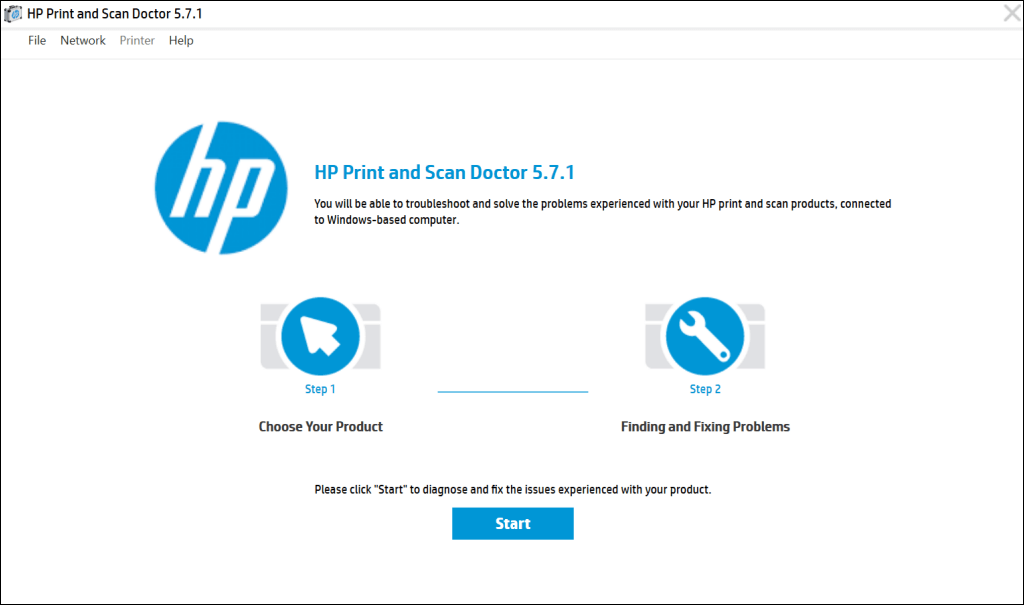
Assistant d'assistance HP est un autre outil de diagnostic permettant de dépanner les imprimantes HP sous Windows et ChromeOS. L'application est préinstallée sur les nouveaux ordinateurs portables et ordinateurs de bureau HP. Si vous possédez un ordinateur non HP, téléchargez l'outil HP Support Assistant sur le site Web HP.
Mettez votre imprimante en ligne
L'application HP Smart peut afficher le message d'erreur « État de l'imprimante inconnu » si votre imprimante est inactive ou hors ligne. Si votre imprimante passe en mode veille ou veille après une période d'inactivité, appuyez sur le bouton d'alimentation pour la « réveiller ». Selon le modèle de votre imprimante, le démarrage d'une tâche d'impression à partir de votre ordinateur la fera également sortir du mode veille.

De plus, assurez-vous que votre imprimante et votre ordinateur sont sur le même réseau (Wi-Fi ou Ethernet) que votre ordinateur. Les interférences des appareils à proximité (micro-ondes, téléphones, etc.) et les problèmes de réseau peuvent entraîner la mise hors ligne de votre imprimante. Redémarrez votre routeur et désactivez tout pare-feu ou réseau privé virtuel (VPN) sur votre ordinateur pour mettre votre imprimante en ligne.
Référez-vous à notre tutoriel sur remettre une imprimante hors ligne en ligne pour plus de solutions de dépannage. Essayez également ces correctifs de dépannage pour les problèmes d'imprimante courants dans Windows 10 et 11..
Mettez à jour le micrologiciel de votre imprimante
HP publie des mises à jour périodiques du micrologiciel pour ses imprimantes. Ces mises à jour permettent de corriger les dysfonctionnements et de vous aider à tirer le meilleur parti de votre imprimante HP.
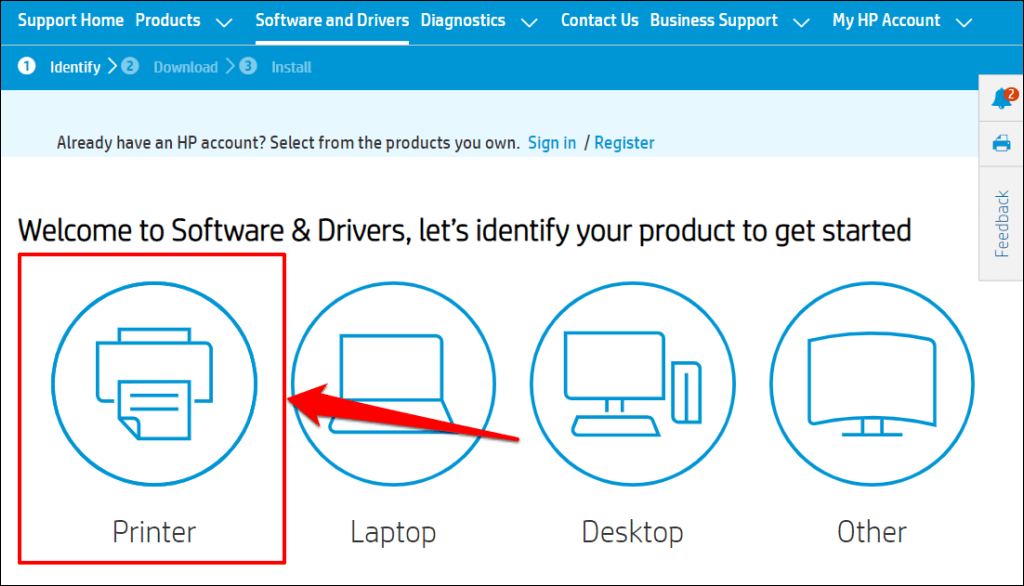
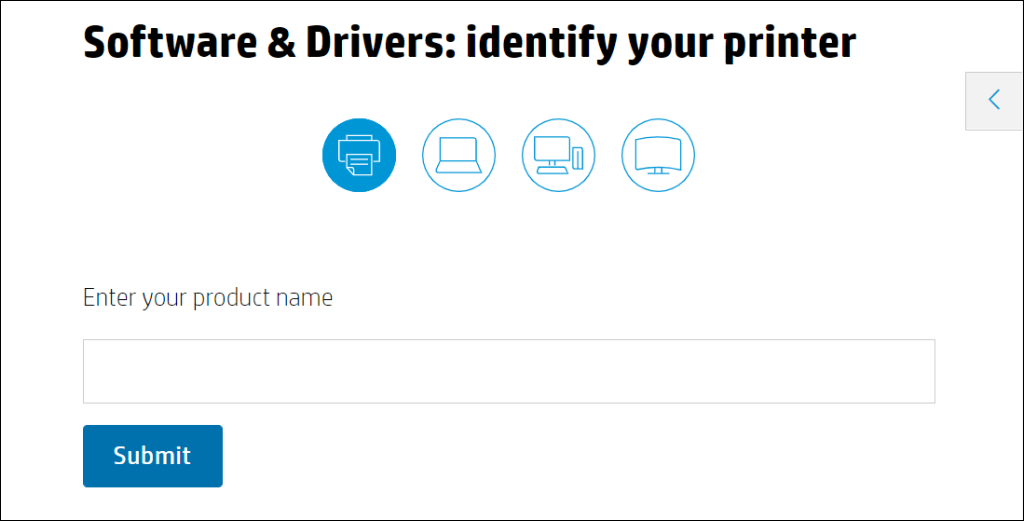
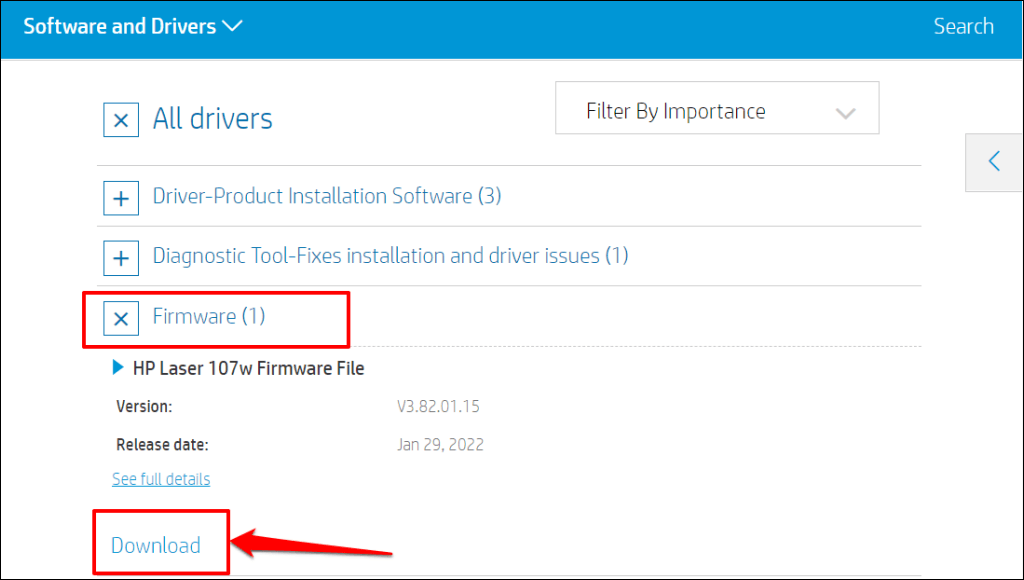
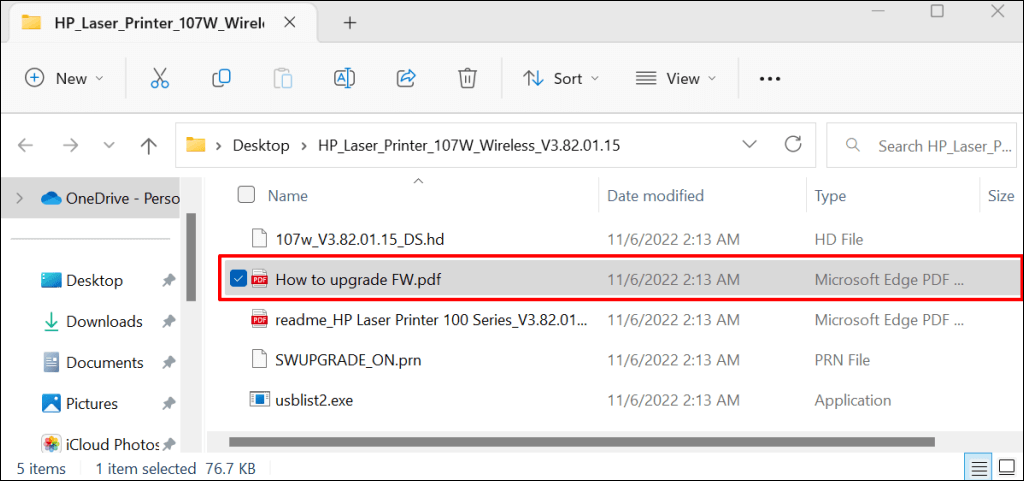
Reportez-vous à ce didacticiel d'assistance HP pour découvrir d'autres façons de mettre à jour le micrologiciel de votre imprimante HP.
Réparer et réinitialiser l'application HP Smart
Windows dispose d'un outil de réparation intégré qui diagnostique et corrige les applications qui ne fonctionnent pas correctement. Réparez l'application HP Smart si elle ne reconnaît pas votre imprimante. Réinitialisez l'application si le « État de l'imprimante inconnu » persiste après l'opération de réparation.
Fermez l'application HP Smart et suivez les étapes ci-dessous pour réparer ou réinitialiser l'application.
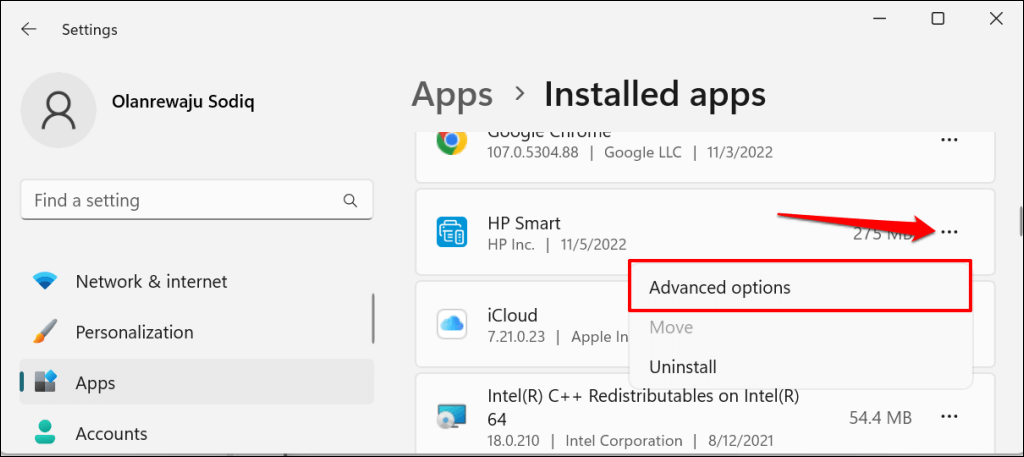
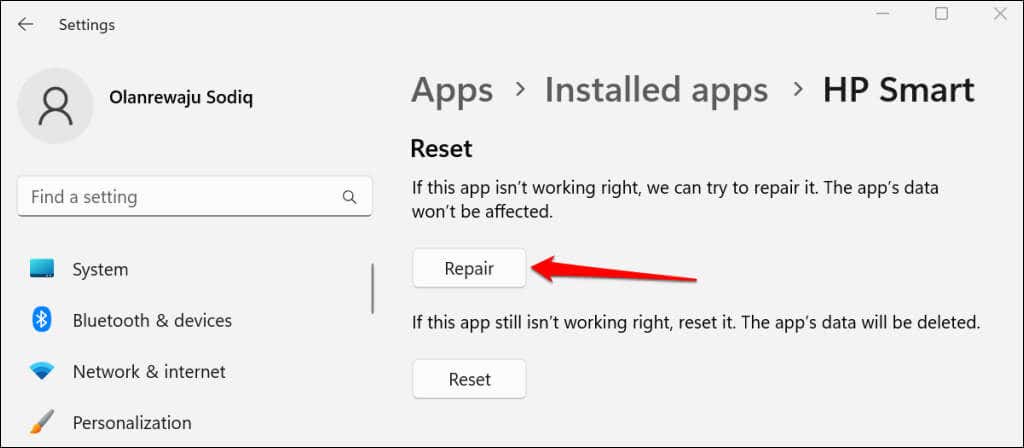
Une fois l'opération de réparation terminée, vous verrez une coche à côté du bouton Réparer. Relancez l'application HP Smart et vérifiez si l'application détecte désormais votre imprimante.
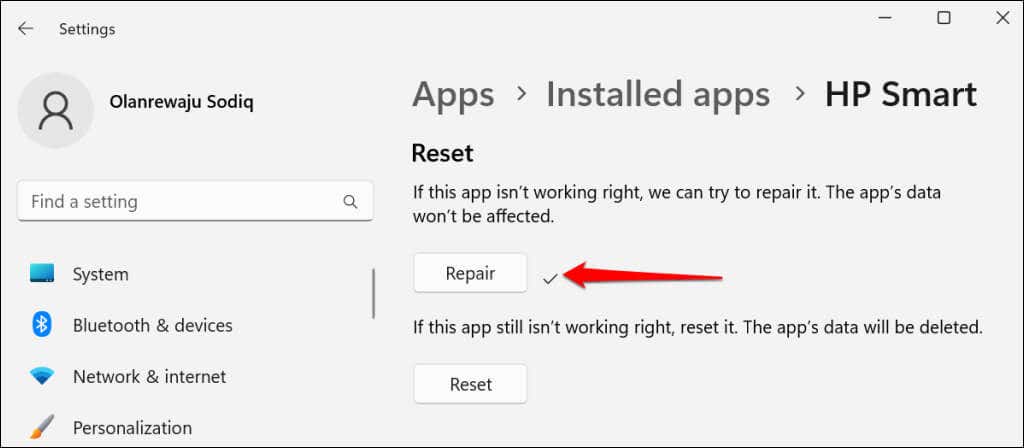
Fermez et réinitialisez l'application si elle affiche toujours l'erreur « État de l'imprimante inconnu ». La réinitialisation de HP Smart supprime les données de l'application. Vous devrez donc configurer votre imprimante à partir de zéro.


Relancez HP Smart lorsque vous voyez une coche à côté du bouton de réinitialisation. Supprimez et réinstallez l'application si le problème persiste..
Réinstaller l'application HP Smart
Ouvrez le Le menu Démarrer, saisissez hp smartdans la barre de recherche et sélectionnez Désinstallersous l'application HP Smart.
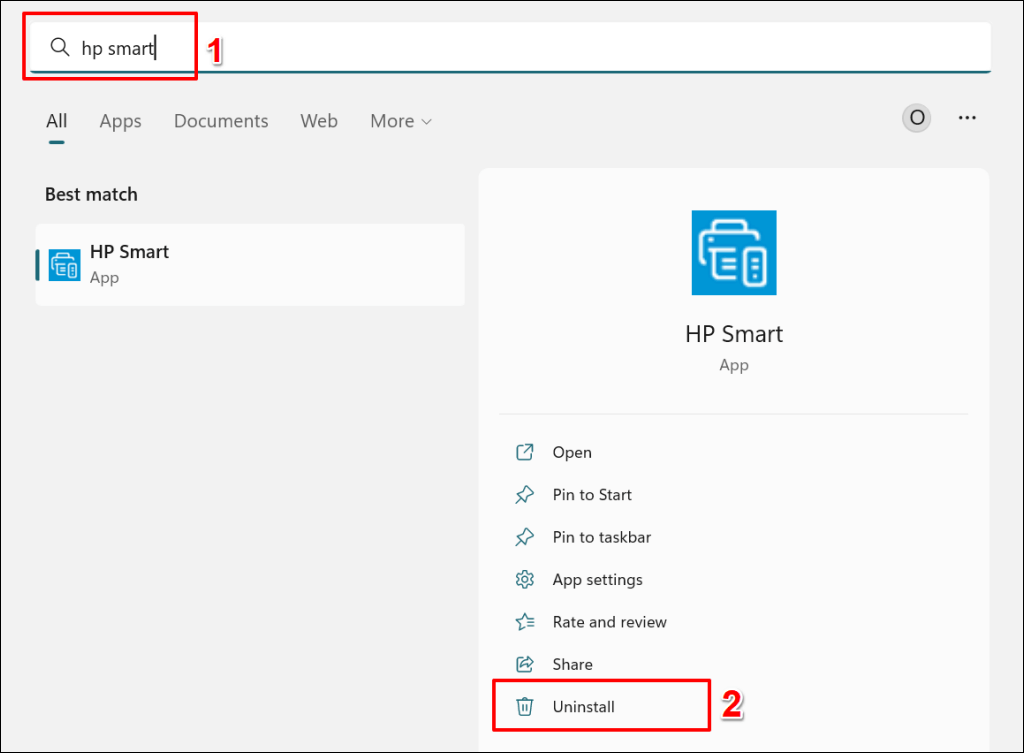
Sélectionnez Désinstallerdans la fenêtre contextuelle pour supprimer HP Smart et ses données de votre ordinateur.
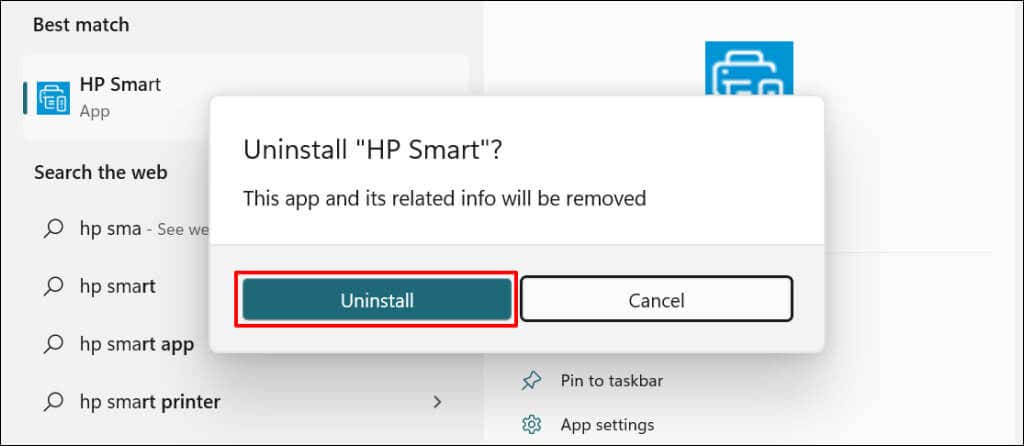
Redémarrez votre ordinateur, téléchargez le fichier de configuration HP Smart et réinstallez l'application sur votre PC. Ajoutez à nouveau votre imprimante à l'application HP Smart et vérifiez si cela résout l'erreur « État de l'imprimante inconnu ».
Supprimez et réinstallez votre imprimante
L'application HP Smart peut mal fonctionner si vos pilotes d'imprimante sont corrompus ou obsolètes. Supprimer l'imprimante et son pilote depuis votre ordinateur et configurez l'imprimante à partir de zéro.
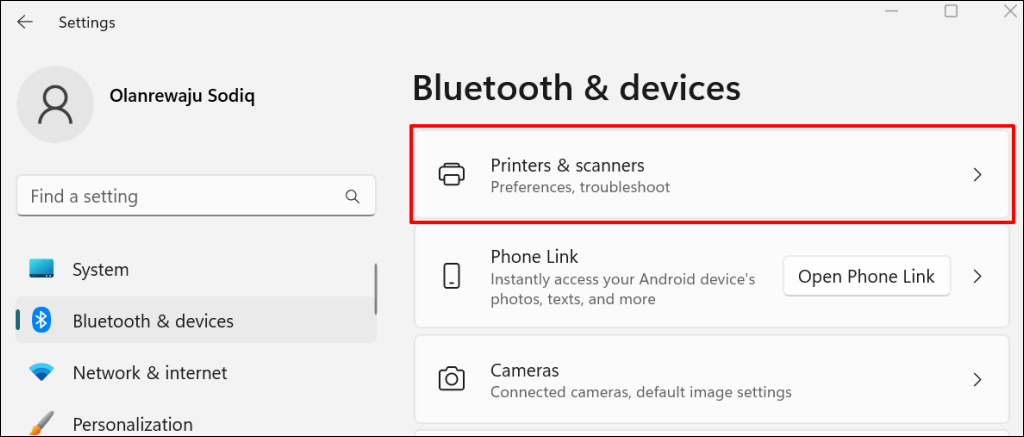
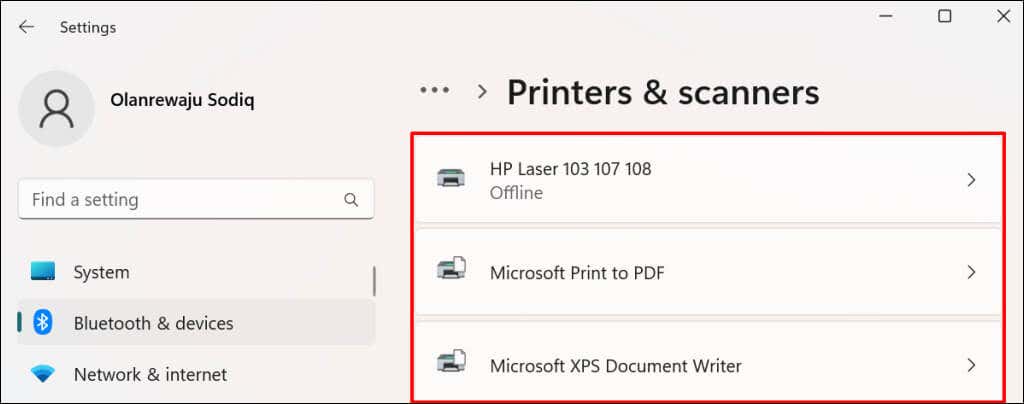
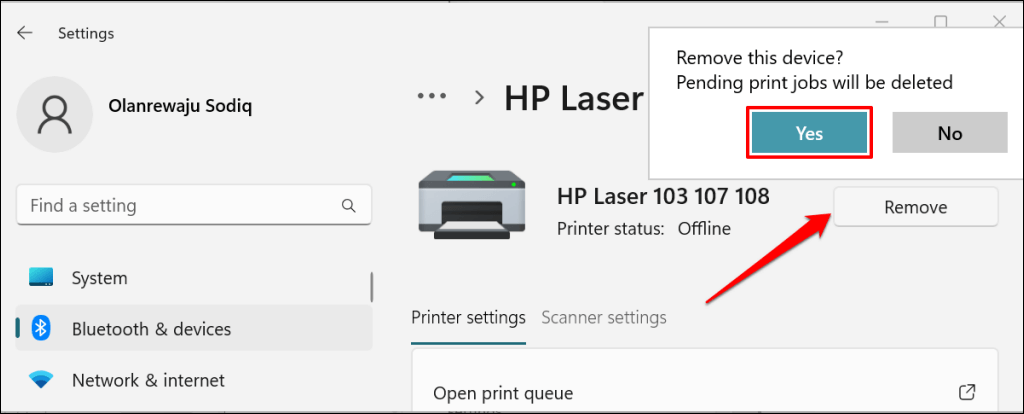
L'étape suivante consiste à supprimer le pilote de l'imprimante de votre ordinateur.
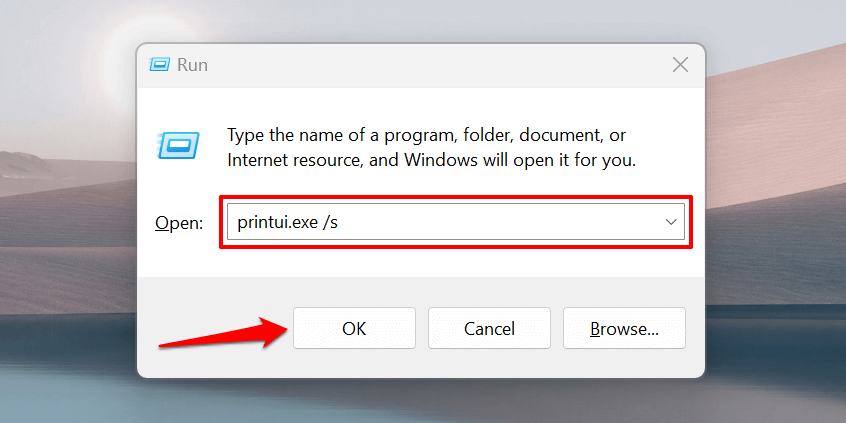
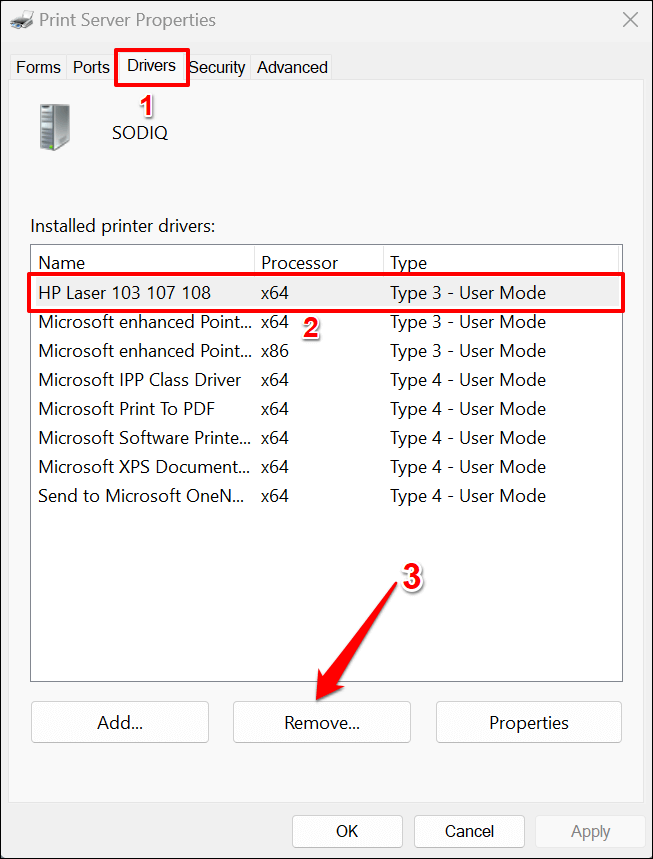
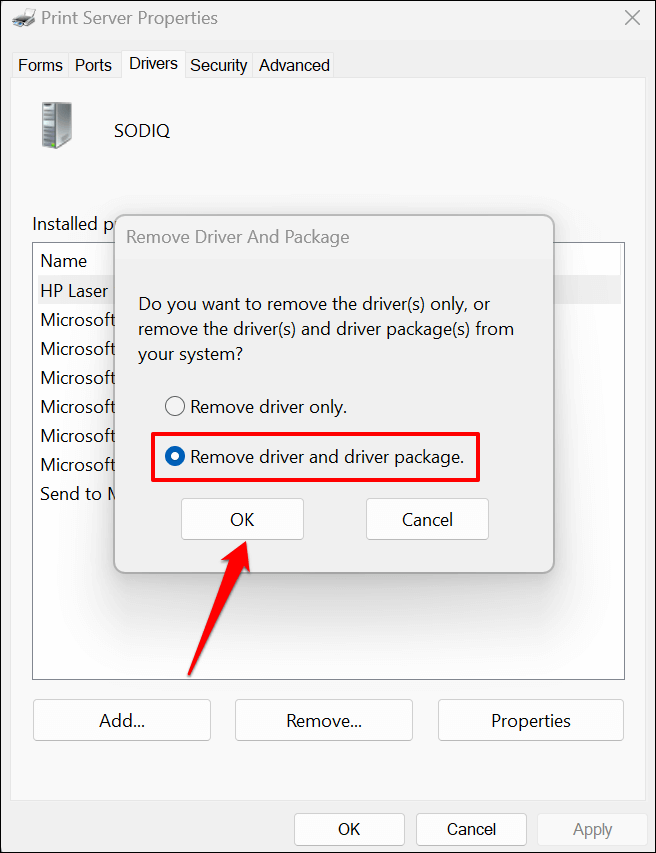
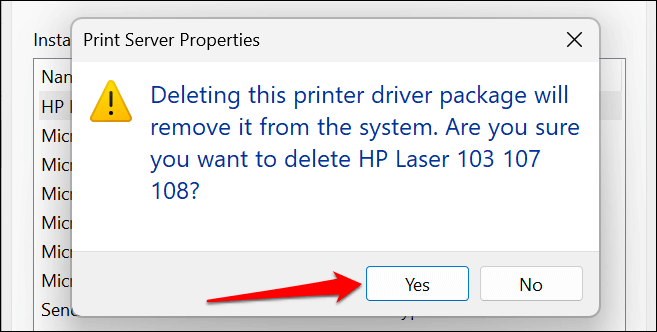
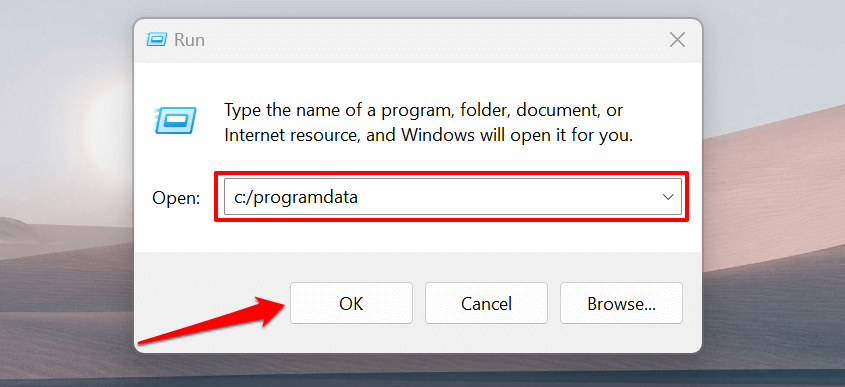
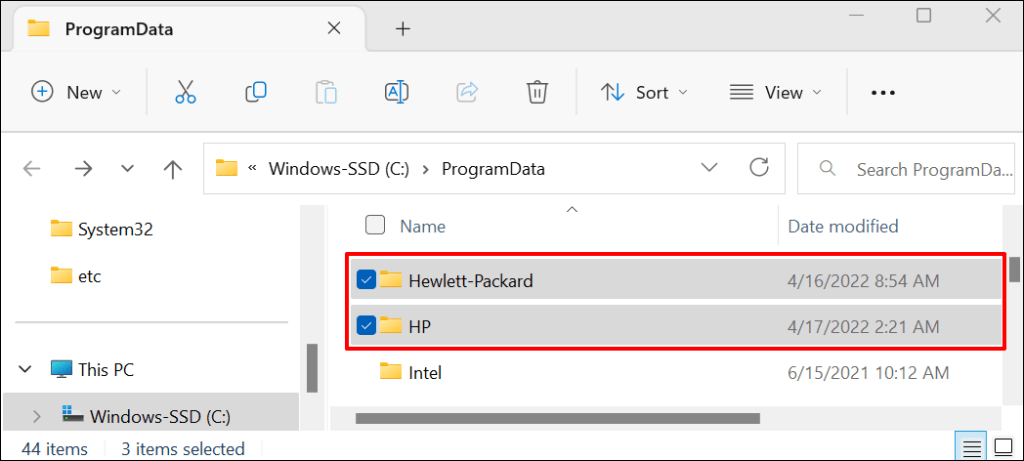
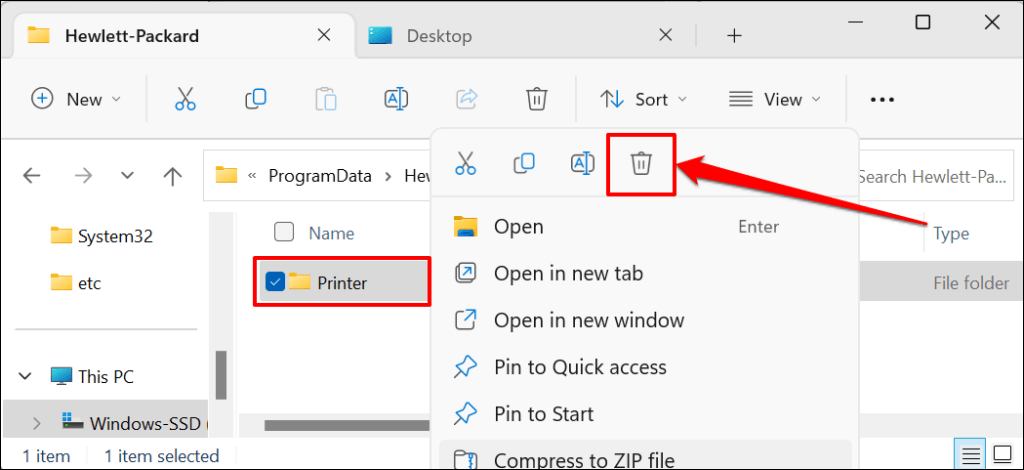
Redémarrez Windows et reconnectez l'imprimante à votre ordinateur. L'imprimante devrait installer automatiquement son pilote lorsqu'elle est connectée à votre PC. Sinon, téléchargez et réinstallez le dernier pilote pour votre modèle d'imprimante à partir de Le site Web de HP..
L'état de l'imprimante est toujours inconnu ? Contacter l'assistance HP
Contactez un Agent HP ou rendez-vous dans un Centre de service HP près de chez vous autorisé si l'application HP Smart ne reconnaît toujours pas votre imprimante.
.